Das USB-Debugging ist eine Funktion, die vor allem Entwicklern bekannt ist, aber auch für den alltäglichen Gebrauch nützlich sein kann. Es ermöglicht eine direkte Kommunikation zwischen Ihrem Samsung Galaxy A54 und einem Computer, um Daten zu übertragen oder Apps zu testen. Diese Funktion ist ein wichtiger Bestandteil der Android-Entwicklung und bietet vielfältige Möglichkeiten, die über den normalen Gebrauch hinausgehen.
Warum USB-Debugging auf dem Samsung Galaxy A54 wichtig ist
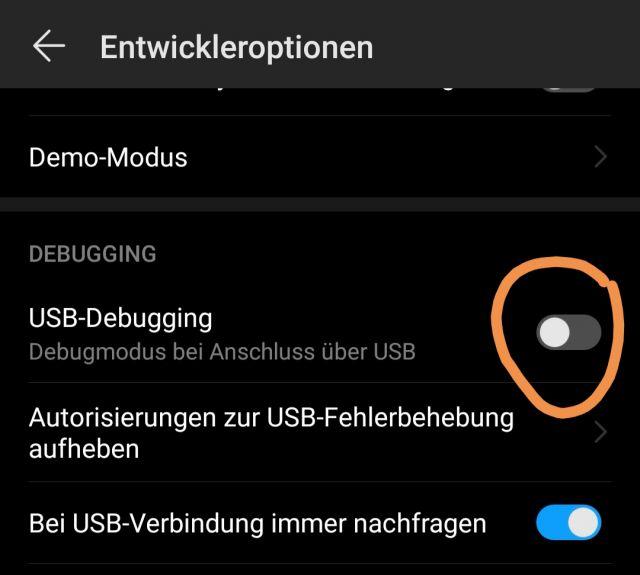
Die Aktivierung des USB-Debugging-Modus auf Ihrem Samsung Galaxy A54 bietet zahlreiche Vorteile. Es ermöglicht Entwicklern, Apps direkt auf dem Gerät zu testen und zu debuggen. Aber auch für den durchschnittlichen Benutzer gibt es Vorteile: Daten können effizienter übertragen werden, und es ermöglicht den Zugriff auf erweiterte Funktionen wie das Zurücksetzen des Geräts oder den Zugriff auf das Dateisystem.
Schritt-für-Schritt-Anleitung zur Aktivierung von USB-Debugging
Um USB-Debugging auf Ihrem Samsung Galaxy A54 zu aktivieren, folgen Sie diesen einfachen Schritten:
- Öffnen Sie die Einstellungen auf Ihrem Gerät.
- Scrollen Sie nach unten und wählen Sie "Über das Telefon".
- Tippen Sie sieben Mal auf die "Build-Nummer", um die Entwickleroptionen zu aktivieren. Sie werden eine Meldung sehen, dass Sie jetzt Entwickler sind.
- Gehen Sie zurück zu den Einstellungen und wählen Sie "Entwickleroptionen".
- Scrollen Sie nach unten zu "USB-Debugging" und schalten Sie es ein.
Nachdem Sie diese Schritte abgeschlossen haben, ist Ihr Gerät bereit, über USB mit einem Computer zu kommunizieren.
Praktische Anwendungen des USB-Debugging
Ein konkretes Beispiel für die Nutzung von USB-Debugging ist die Installation von Apps, die nicht im Google Play Store verfügbar sind. Entwickler können ihre Apps direkt von einem Computer auf das Samsung Galaxy A54 übertragen, um sie zu testen. Darüber hinaus kann USB-Debugging auch bei der Wiederherstellung von Daten helfen, falls das Gerät nicht mehr normal startet.
Sicherheitsaspekte beim USB-Debugging
Obwohl USB-Debugging viele Vorteile bietet, sollten Sie sich auch der Sicherheitsrisiken bewusst sein. Wenn USB-Debugging aktiviert ist, kann ein ungesicherter Computer möglicherweise auf die Daten Ihres Geräts zugreifen. Es ist daher ratsam, diese Funktion nur bei Bedarf zu aktivieren und nach Gebrauch wieder zu deaktivieren. Achten Sie darauf, dass Ihr Gerät immer mit vertrauenswürdigen Computern verbunden wird.
USB-Debugging für Entwickler: Ein unverzichtbares Werkzeug
Für Entwickler ist USB-Debugging unverzichtbar, um Apps effizient zu testen und zu debuggen. Es ermöglicht das direkte Testen von Apps auf realen Geräten, was genaue Ergebnisse liefert, die auf Emulatoren nicht möglich sind. Entwickler können Log-Dateien einsehen, Fehler direkt beheben und sehen, wie ihre Anwendungen auf unterschiedlichen Geräte-Spezifikationen reagieren.
Erfahrungsberichte und Tipps von Nutzern
Viele Nutzer des Samsung Galaxy A54 berichten, dass das USB-Debugging ihnen geholfen hat, ihre Geräte besser zu verstehen und Probleme zu lösen. Ein Nutzer erzählt, wie er durch USB-Debugging eine App aus einem alternativen App-Store installieren konnte, die ihm bei seiner Arbeit half. Ein anderer berichtet, dass er durch die Funktion sein Gerät nach einem Softwarefehler erfolgreich wiederherstellen konnte.
Fazit: Der Nutzen von USB-Debugging auf dem Samsung Galaxy A54
USB-Debugging ist eine mächtige Funktion, die sowohl Entwicklern als auch normalen Nutzern viele Vorteile bietet. Während es für Entwickler ein unverzichtbares Werkzeug ist, können auch alltägliche Nutzer von der Möglichkeit profitieren, ihre Geräte effizienter zu nutzen und Probleme zu beheben. Mit ein wenig Vorsicht in Bezug auf die Sicherheit kann USB-Debugging eine wertvolle Ergänzung zu den Funktionen Ihres Samsung Galaxy A54 sein.

 Manuel ist ein anerkannter Tech-Experte mit über 15 Jahren Erfahrung in der Welt der Handys, Smartphones und PC-Systeme. Er teilt sein fundiertes Fachwissen hier im Blog, um Technik verständlich zu machen und praktische Lösungen für alltägliche Probleme zu bieten. Seine Artikel basieren auf langjähriger Praxiserfahrung und machen ihn zu einem glaubwürdigen Ansprechpartner für alle Technik-Fragen. Mehr über Manuel findest du hier.
Manuel ist ein anerkannter Tech-Experte mit über 15 Jahren Erfahrung in der Welt der Handys, Smartphones und PC-Systeme. Er teilt sein fundiertes Fachwissen hier im Blog, um Technik verständlich zu machen und praktische Lösungen für alltägliche Probleme zu bieten. Seine Artikel basieren auf langjähriger Praxiserfahrung und machen ihn zu einem glaubwürdigen Ansprechpartner für alle Technik-Fragen. Mehr über Manuel findest du hier.
Kommentar schreiben